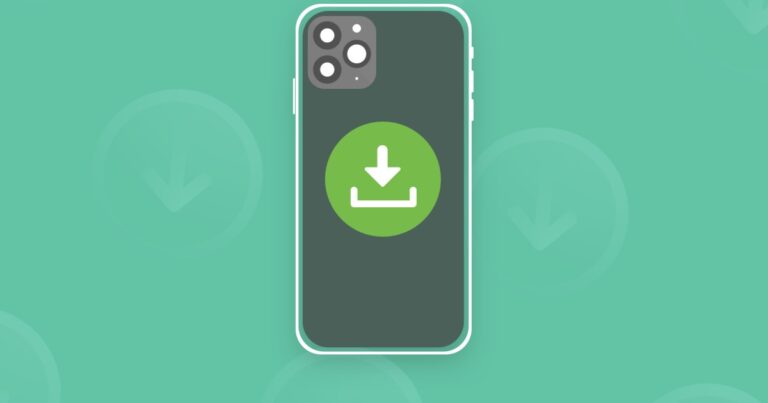Как обнаружить и удалить AdChoices на Mac
Прежде чем избавиться от AdChoices
Рекламное ПО достаточно сложно устранить. К счастью, современное программное обеспечение для защиты от вредоносных программ может удалить его несколькими щелчками мыши. Здесь, в MacPaw, мы создали многофункциональный инструмент, который поможет вам найти и навсегда нейтрализовать вирусы, специфичные для Mac.
Загрузите CleanMyMac X бесплатно, чтобы сделать это прямо сейчас! Кроме того, он очищает множество ненужных файлов и заставляет ваш Mac работать с максимальной производительностью.
Если вы заметили поток нежелательной рекламы, скорее всего, рекламное ПО заразило ваш Mac. Хотя AdChoices является законным программным обеспечением, это также название заражения типа рекламного ПО. Сегодня давайте прольем свет на то, что такое рекламное ПО AdChoices, почему оно так опасно и как его удалить с компьютера.
Что такое AdChoices?
Программа AdChoices регулирует рекламу на основе интересов, которая нацелена на пользователей на основе их истории просмотров. Пользователям нужно щелкнуть крошечный треугольник в правом верхнем углу, чтобы управлять рекламой, которую они видят, и узнать, почему отображается та или иная реклама. Это выглядит так:

Поскольку такие гиганты, как Google, Yahoo и Amazon, получают большую часть своих доходов за счет рекламы, таргетированная реклама — это то, что их интересует.
При правильном подходе персонализированная реклама повышает прозрачность отношений между конечным пользователем и третьей стороной.
Как юридическая услуга, AdChoices не наносит вреда. Проблемы возникают, когда одноименное рекламное ПО проникает в компьютеры. После установки он атакует ваш Mac навязчивыми всплывающими окнами, баннерами и текстовой рекламой. Неадекватное отображение рекламы может существенно повлиять на работу в Интернете и снизить производительность системы.
Хуже всего то, что на этом все не заканчивается. Рекламное ПО AdChoices также отвечает за отслеживание активности вашего веб-браузера и передачу собранных данных третьим лицам.
Имя
Выбор рекламы
КатегорияУгонщик браузера, рекламное ПОТакже известен как
Вирус AdChoices
СимптомыИзменены настройки браузера, установлены подозрительные дополнения, увеличено количество рекламы, редиректыСпособ заражения
Бандинг, вредоносная реклама
Повреждение системыВзлом браузеров, установка вредоносных расширений, отслеживание данныхУдалениеАнтивирус CleanMyMac X, Malwarebytes
Как он попал в мой Mac?
Рекламное ПО AdChoices использует скрытые способы заражения вашего компьютера. Как правило, он поставляется в комплекте с другим, казалось бы, законным или бесплатным программным обеспечением. Пропуская шаги во время установки, вы непреднамеренно устанавливаете виновника вместе с основным приложением.
Таким образом, будьте особенно осторожны с тем, что вы соглашаетесь установить на свой Mac. Избегайте загрузки с одноранговых веб-сайтов. И всегда выбирайте выборочную установку, чтобы определить дополнительные приложения, которые вы никогда не хотели получать.
Почему AdChoices так опасен?
Объявления AdChoices могут рекламировать полезные продукты и услуги. Тем не менее, они также могут быть связаны с вредоносным ПО. Такая реклама может перенаправить вас на сомнительные веб-сайты, созданные для распространения вирусов, или установить отслеживающие файлы cookie для кражи ваших данных. По этой причине избавьтесь от AdChoices, как только обнаружите его.
Как удалить AdChoices с Mac раз и навсегда
AdChoices может скрываться глубоко в системных папках. Самый простой способ найти и удалить его с вашего Mac — использовать надежное программное обеспечение для защиты от вредоносных программ.
Мой самый любимый инструмент — CleanMyMac X от MacPaw. Некоторые технические эксперты, такие как Боб Левитус, рекомендуют его функцию удаления вредоносных программ, предназначенную для борьбы с вирусами, характерными для Mac.
Его база вредоносных программ регулярно обновляется, чтобы мгновенно уничтожать самые последние угрозы. Но что мне больше всего нравится в CleanMyMac X, так это то, что Apple заверила его у нотариуса. Это означает, что его безопасно использовать в macOS.
Вот как удалить AdChoices с Mac с помощью CleanMyMac X:
- Получите свою копию CleanMyMac X — загрузите бесплатную демоверсию здесь.
- Перейдите на вкладку Удаление вредоносных программ.
- Нажмите «Сканировать», чтобы средство проверило ваш Mac на наличие вирусов.
- Если обнаружено что-либо вредоносное, нажмите «Удалить». Проще простого!

Сброс настроек браузера — это эффективный способ восстановить ваши браузеры. Вот когда пригодится функция удаления CleanMyMac X. Чтобы убедиться, что ваши браузеры Chrome и Firefox не содержат рекламного ПО, выполните следующие действия:
- Запустите CleanMyMac X.
- Перейдите в модуль удаления > Все приложения.
- Выберите Google Chrome и Firefox. Установите флажок рядом с ними и выберите «Сброс» в раскрывающемся меню.
- Нажмите кнопку сброса.

Теперь, когда вы сбросили настройки, никакие навязчивые всплывающие окна вас не побеспокоят.
Работа с AdChoice без посторонней помощи
Если вы ищете ручные решения для устранения опасности, выполните следующие действия.
Шаг 1. Удалите программное обеспечение, которое поставляется вместе с AdChoice.
Если AdChoices попал на ваш Mac как часть пакета программного обеспечения, перейдите в папку «Приложения» и удалите приложения, которые вы установили в то время или вообще не помните об установке. Выберите AdChoices и все подозрительные программы. Перетащите их в корзину и очистите ее.
Шаг 2. Удалите все файлы, связанные с рекламным ПО
Убедитесь, что на вашем компьютере не осталось элементов, связанных с AdChoices. Они могут глубоко укорениться в вашей системе и стать главной причиной всех вредоносных действий. Чтобы найти и удалить остатки, выполните следующие действия:
- В Finder перейдите в меню «Переход» > «Перейти к папке».
- Вставьте эти места в поле. Нажимайте Go после каждого:
~/Библиотека/LaunchAgents
/Библиотека/LaunchAgents
/Библиотека/Запуск демонов
/Библиотека/Поддержка приложений - Проверьте каждую папку на наличие файлов, связанных с AdChoices. Если что-то обнаружено, перетащите это в корзину.
- После этого очистите корзину.
Быстрая подсказка:
Избавиться от остатков рекламного ПО с помощью CleanMyMac X совсем несложно. Запустите приложение и выберите «Удалить» > «Все приложения». Установите флажок рядом с программами, которые вы хотите удалить, и нажмите «Удалить». Наконец, перейдите к Остатки, чтобы уничтожить все вредоносные остатки.
Теперь, когда на вашем Mac не осталось следов AdChoices, пришло время разобраться с вредоносными расширениями и восстановить ваши браузеры.
Шаг 3. Верните свои браузеры
Сафари
- Откройте Safari и щелкните меню Safari.
- Выберите «Настройки» и перейдите на вкладку «Расширения».
- Ищите расширение AdChoices и те, которые выглядят незнакомыми. Нажмите на расширение, которое хотите исключить, и нажмите «Удалить».
- Теперь перейдите на вкладку «Поиск» и выберите предпочитаемую поисковую систему в раскрывающемся меню. Вернитесь на вкладку «Общие» и установите домашнюю страницу, которая вам нравится.
Быстрая подсказка:
Используйте модуль расширений CleanMyMac X, чтобы удалить расширения из Safari одним щелчком мыши.
Хром
- Чтобы удалить AdChoices на Mac из Chrome, перейдите к хром://расширения.
- Найдите расширение AdChoices или любое другое расширение, которое вы не узнаете. Затем нажмите «Удалить».
- Теперь вставьте хром: // настройки в адресную строку. Там перейдите в «Дополнительно»> «Сброс настроек» на левой боковой панели.
- Нажмите «Восстановить настройки по умолчанию». Нажмите «Сбросить настройки», чтобы подтвердить сброс Chrome.
Fire Fox
- Запустите Firefox и вставьте о: аддонеs в адресную строку.
- Выберите «Расширения» и найдите все сомнительные.
- Щелкните значок с тремя точками рядом с расширениями, которые вы хотите удалить, и выберите Удалить.
Перейдите к о: поддержка и нажмите Обновить Firefox, чтобы восстановить настройки браузера по умолчанию.
Видеть рекламу AdChoices — не самое худшее. Но если они продолжают бомбардировать вас со всех сторон, немедленно проверьте свой Mac на наличие вредоносных программ. Обратитесь к CleanMyMac X, чтобы избавиться от любой инфекции и восстановить браузер после атаки, и все это в одном месте.